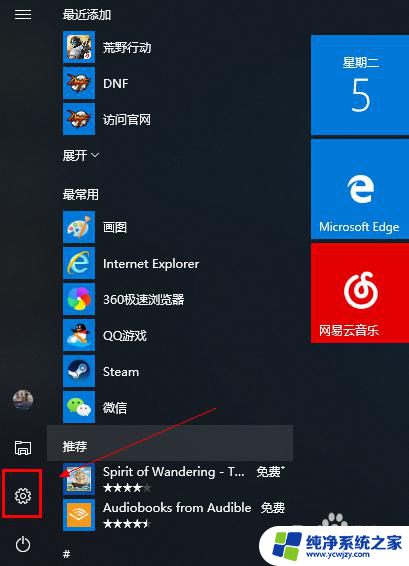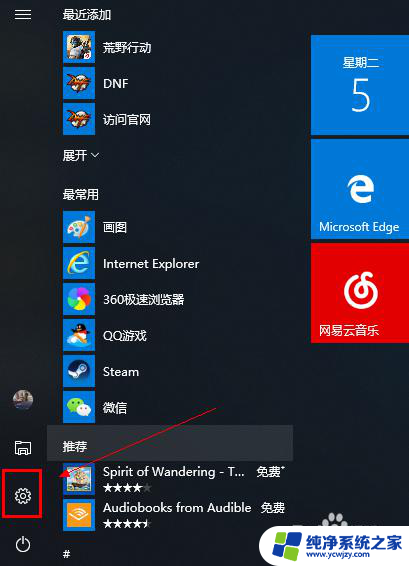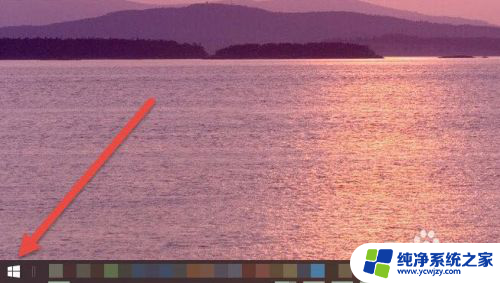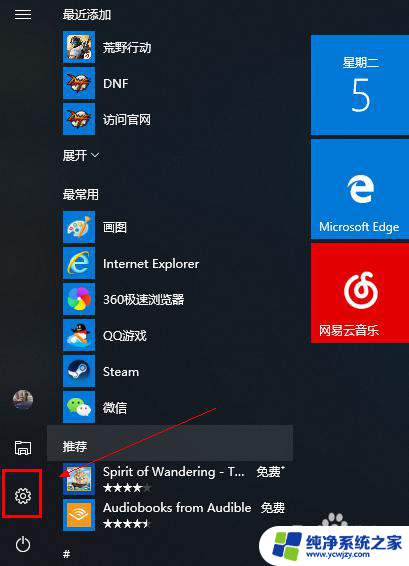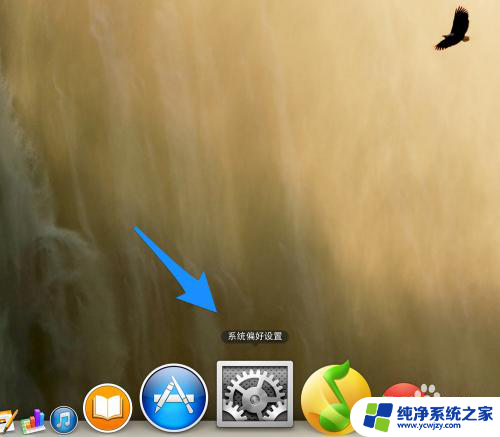苹果笔记本如何连接蓝牙
更新时间:2024-05-13 11:50:11作者:yang
苹果笔记本连接蓝牙设备非常方便,尤其是连接蓝牙鼠标,确保你的苹果电脑和蓝牙鼠标都已经开启。在电脑上点击系统偏好设置,再选择蓝牙选项。接着打开蓝牙鼠标的配对模式,等待电脑搜索到设备并显示出来。点击连接即可完成连接过程。这样你就可以轻松地使用蓝牙鼠标操作你的苹果电脑了。
具体方法:
1.首先,将蓝牙鼠标的接收器插入电脑的USB接口。然后打开鼠标开关,指示灯闪烁进入蓝牙配对模式。

2.进入电脑桌面,点击左上角的苹果图标。
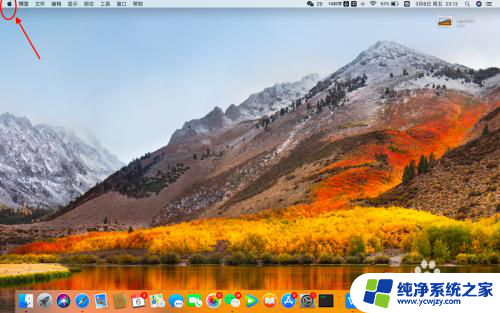
3.在下拉菜单栏里选择“系统偏好设置”。
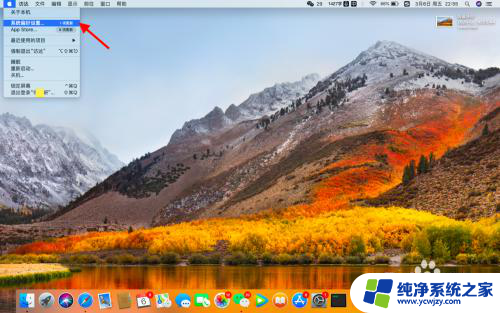
4.进入系统偏好设置界面,找到蓝牙图标。并点击进入。
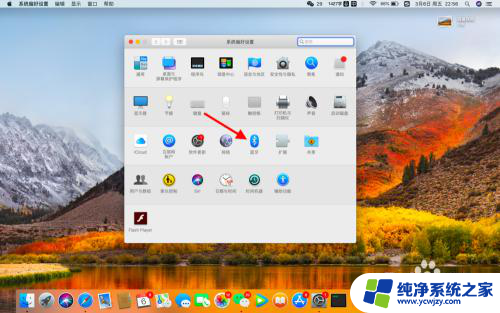
5.进入蓝牙设置界面,首先点击左边的“打开蓝牙”按钮。
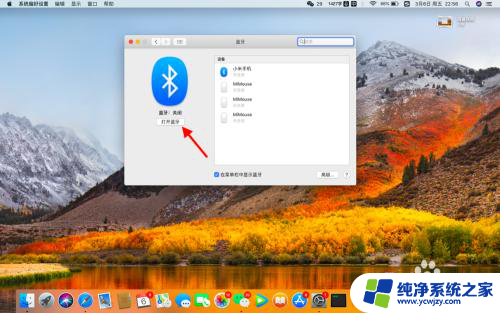
6.蓝牙打开后,开始搜索连接设备。找到需要连接的设备,点击连接即可。
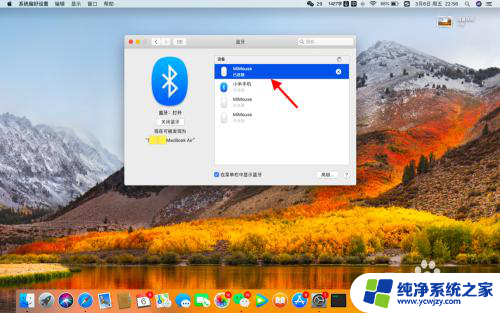
以上是关于如何连接苹果笔记本蓝牙的全部内容,如果有不清楚的用户,可以参考以上小编的步骤进行操作,希望能对大家有所帮助。